● 紅色 iPhone12開箱

● 這是 Apple iPhone 12 (256G)紅色手機。
● 外紙盒尺寸,高 165 x 寬 90 x 厚 30 公釐。

● iPhone 12 本體尺寸,高 146.7 x 寬 71.5 x 厚 7.4 公釐。
● 左 iPhone4、中 iPhone7、右 iPhone 12 及 iPhone 12 包裝盒。

● 6.1 吋 (對角線)超 Retina XDR 全螢幕 OLED 顯示器。
官方說法:超瓷晶盾面板,玻璃機背與鋁金屬設計。
● 就是【正反面都是玻璃設計,邊框使用鋁金屬設計】很像之前 iPhone4 的設計。
● 內建 iOS 14
● 內建 App【相機、照片、健康、訊息、電話、FaceTime、郵件、音樂、錢包、Safari、地圖、Siri、行事曆、iTunes Store、App Store、備忘錄、聯絡人、書籍、家庭、天氣、提醒事項、時鐘、TV、股市、計算機、語音備忘錄、指南針、Podcast、Watch、提示、尋找、設定、檔案、測距儀、捷徑、翻譯】。
● Apple 的免額外付費 App【iMovie、Pages、Keynote、Numbers、GarageBand、Apple Store、Apple TV 遙控器、iTunes 遙控器、音樂備忘錄、可立拍、支援】。
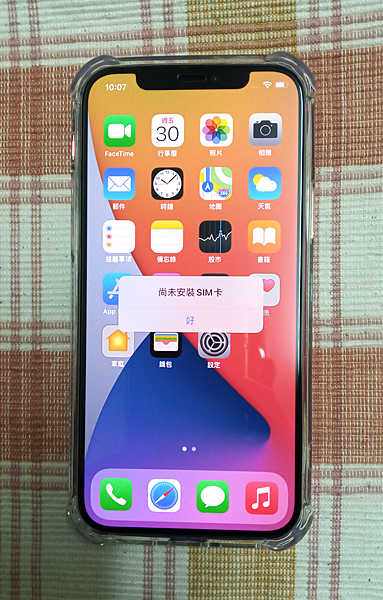
● iPhone 12 本體重量:162 公克 (透明外殼是外加的)。
● 2532 x 1170 像素,460 ppi 解析度。
● 1200 萬像素雙相機系統:
◎ 超廣角:ƒ/2.4 光圈與 120° 視野
◎ 廣角:ƒ/1.6 光圈,2 倍光學變焦縮小
◎ 自拍廣角:ƒ/2.2 光圈,1200 萬像素相機

● iPhone 12 螢幕貼有一張【螢幕臨時保護紙】,並印刷按鈕說明。

● 螢幕臨時保護紙印刷說明,右側【電源按鈕】,左側【靜音、音量+、音量- 按鈕】。

● 外紙盒上蓋內側,貼心的讓出鏡頭位置,以免接觸鏡頭。

● iPhone 12,配件只有【USB-C 對 Lightning 連接充電線、取卡針】二件。

● iPhone 12,專用【USB-C 對 Lightning 連接充電線】。
● 使用 USB-C 對 Lightning 連接充電線是【快速充電】速度。
● 使用 USB-A 對 Lightning 連接充電線是【一般充電】速度。

● 硬殼小紙袋寫著 Designed by Apple in Clifornia 由位於加利福尼亞州的蘋果公司設計。

● 除了 iPhone 12 本體 外,還有【硬殼小紙袋、連接充電線、Logo貼紙、提醒說明書、紅色色票、取卡針】。

● 這一張看得清楚,一頭是 USB-Type C 接口,一頭是 Lightning 接口。

● 這個硬殼小紙袋,是立體紙袋。

● 還贈送一張 Apple Logo貼紙。

● 也提供一張 Apple iPhone 12 本體 PRODUCT RED 紅色色票。

● 提供一本【安全性與處理】小冊子。


● iPhone 12 是支援雙 SIM 卡,二個是實體的 nano‑SIM,一個是虛擬的 eSIM。

● eSIM 是以數位方式儲存在 iPhone 中,台灣的電信業者有【APT亞太電信、中華電信、遠傳電信、
台灣大哥大】支援 eSIM。您可以在 iPhone 中儲存多個 eSIM,但一次只能使用一個。
● 想進一步了解 eSIM,請參閱 support.apple.com/zh-tw/HT209086。
● 提供一支 Sim卡【取卡針】。

● Apple iPhone 12【無Sim卡】+【家用 WiFi】。
● 竟然【無法啟用】!! Apple 伺服器有這麼忙碌嗎?
● 還好【再試一次】就成功。

● Apple iPhone 12【Face ID】官方說法:透過原深感測相機進行臉部辨識。
● 測試過覺得很方便,還沒有使用【Face ID】前,拿起休眠(待機中)的手機,螢幕會自動亮起來,接著需要【輸入開機密碼】然後順利開啟手機螢幕。
● 設定完成,並開始使用【Face ID】,拿起休眠(待機中)的手機,螢幕會自動亮起來,接著需要【面對手機螢幕】即可,然後1秒自動開啟手機螢幕。

● 這是 Apple iPhone 12 第一次開啟手機的螢幕預設排列。
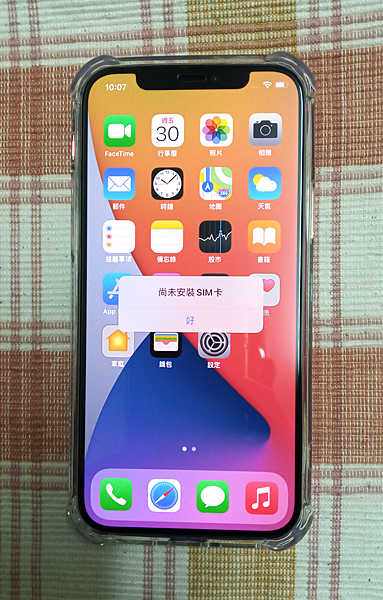



 留言列表
留言列表

 {{ article.title }}
{{ article.title }}